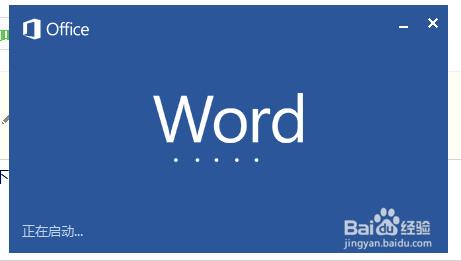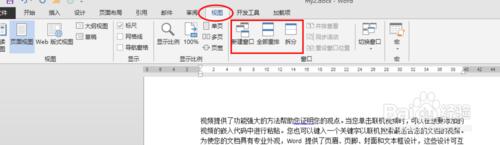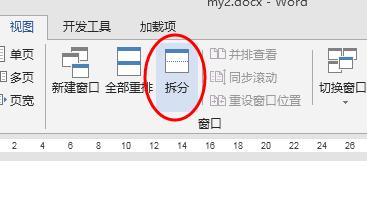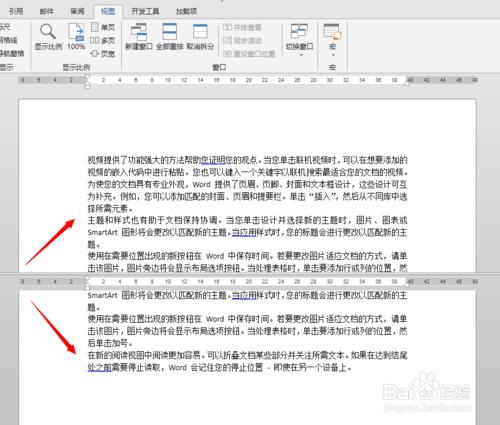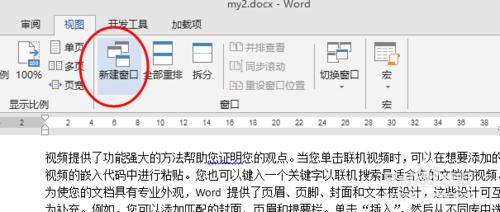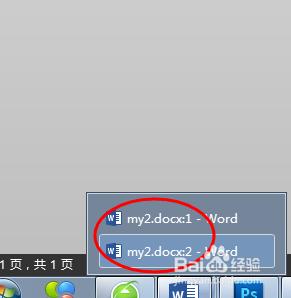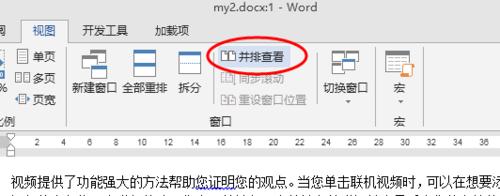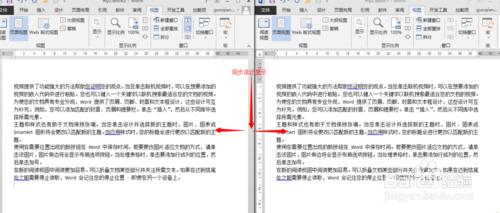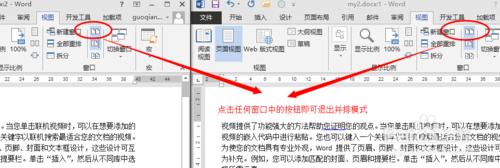很多朋友玩word的朋友問過,在word菜單中有個新建窗口和拆分窗口的功能,一直沒有用過,也不知道是幹什麼用的。其實這個功能可有一些妙用啊,今個小編就把使用經驗分享給大家。
工具/原料
WORD
方法步驟
很多朋友在查看長文檔中前後不連續部分的內容時,一般都是鼠標反覆的拖動滾動條上下移動,這樣既不方便又容易浪費時間。在這種情況下,拆分窗口或者新建窗口就可以派上用場了。下面開始說說拆分窗口,打開WORD。
點擊菜單中的【視圖】,切換到視圖面板。看到【窗口】組合框中的幾個圖標按鈕。先點擊【拆分】
現在文檔被分為上下兩個窗口,可以分別滾動。這樣就可以一個顯示文檔某個段落,一個顯示另一個段落,不必頻繁的拖動滾動條,既直觀又減少操作節省時間。
將鼠標移動中間的分隔線上,鼠標會變成上下拆分的箭頭,按住左鍵上下拖動可以調節兩個窗口的大小顯示比例。雙擊分隔線可以取消拆分窗口模式。
接下來是新建窗口。新建窗口可以對窗口進行排列,以便瀏覽文檔,文檔同步滾動,並排比較等操作。
點擊【視圖】窗口組中的【新建窗口】,word會創建一個和當前文檔一樣的窗口,只是命名有些區別,命名規則為:文檔名稱:1和文檔名稱:2 。
接著點擊同組中的【並排查看】命令,兩個窗口在顯示器並排顯示,滾動鼠標滾輪,兩個文檔同時變化。 這樣在文檔校對和審閱修訂時都會起到重要的作用。
點擊兩個窗口任何一個面板中的並排圖標,文檔都會退出並排模式並恢復到正常視圖。